
Uređivanje kartica u Safariju na Macu
Možete promijeniti raspored kartica iz praktičnih razloga i često usidriti posjećivane stranice za lakši pristup.
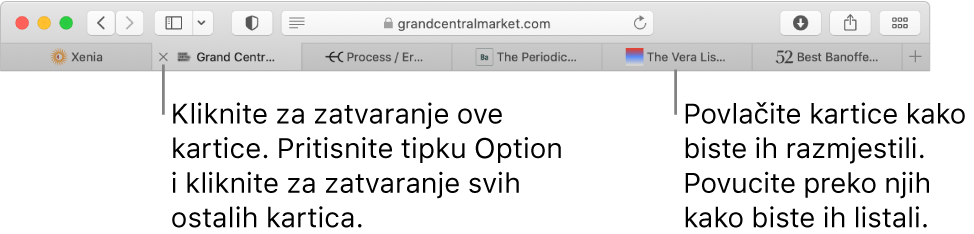
U aplikaciji Safari ![]() na Macu, učinite jedno od sljedećeg:
na Macu, učinite jedno od sljedećeg:
Promjena rasporeda kartica: Povucite karticu na novi položaj.
Pričvršćivanje web stranice: Povucite karticu s web stranicom koju želite usidriti na lijevu stranu trake kartice. Pogledajte Usidri često posjećivane web stranice.
Prelistajte kartice: Ako ima više kartica nego što ih se vidi u traku s karticama, povlačite prstom lijevo ili desno preko trake s karticama kako biste listali svoje kartice.
Također možete pritisnuti Command-1 do Command-9 da odaberete jednu od prvih devet kartica. Kako biste to omogućili, odaberite Safari > Postavke, kliknite Kartice, pa uključite tu opciju. Pogledajte Promjena postavki Kartica.
Prikaz svih kartica u prozoru: Kako biste vidjeli minijature svih otvorenih kartica, kliknite tipku “Prikaži pregled kartica”
 ili na dodirnoj površini zatvorite stranice približavanjem prstiju. Za pregledavanje jedne od stranica u punoj veličini kliknite na minijaturu te stranice. Za zatvaranje kartice kliknite tipku Zatvori
ili na dodirnoj površini zatvorite stranice približavanjem prstiju. Za pregledavanje jedne od stranica u punoj veličini kliknite na minijaturu te stranice. Za zatvaranje kartice kliknite tipku Zatvori  u gornjem lijevom kutu minijature.
u gornjem lijevom kutu minijature.Konvertirajte sve Safari prozore u kartice u jednom prozoru: Odaberite Prozor > Spoji sve prozore.